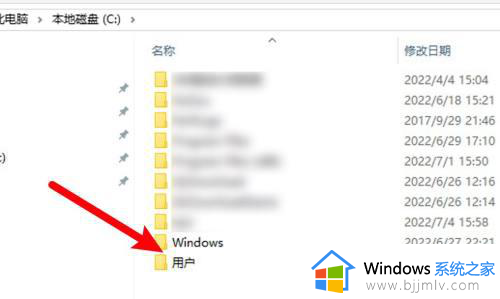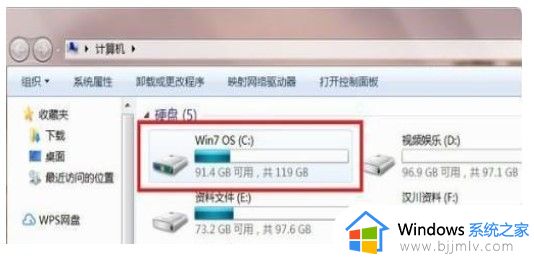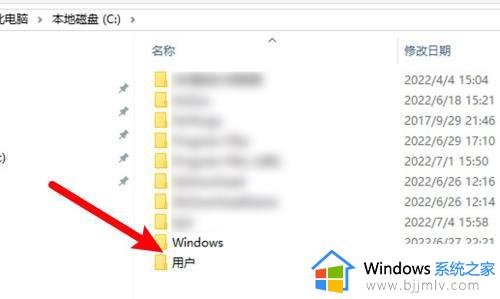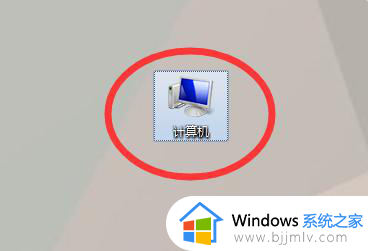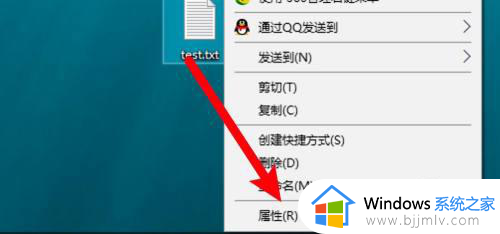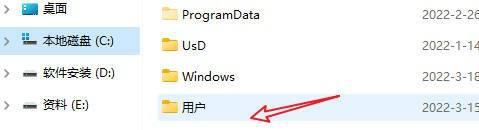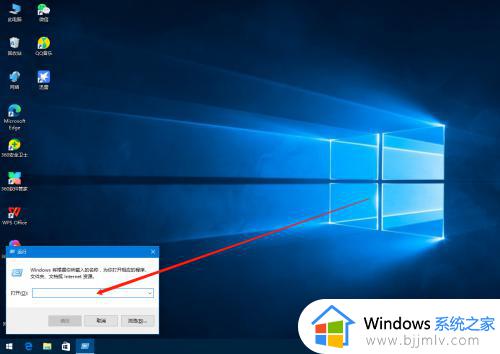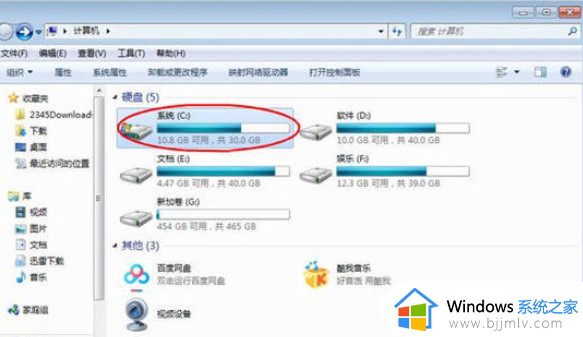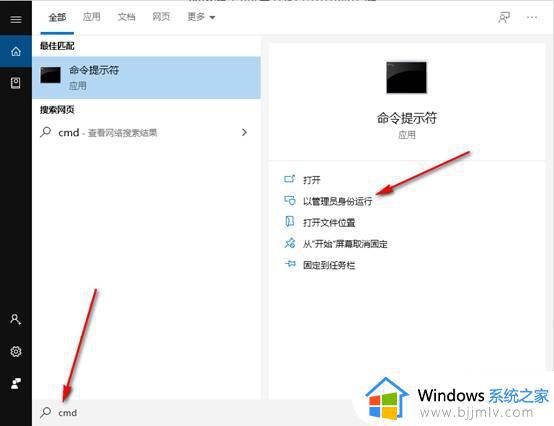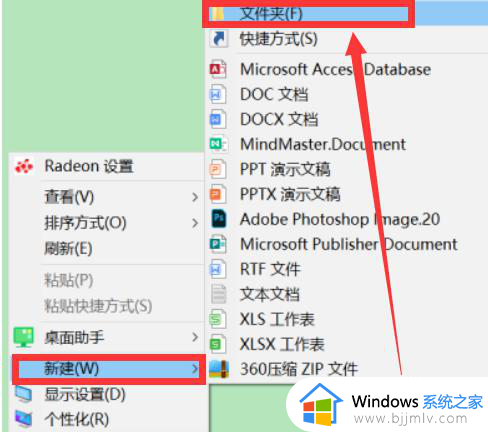电脑桌面的文件在c盘哪个文件夹 桌面在C盘中的文件路径是什么
更新时间:2024-06-11 13:54:00作者:qiaoyun
在电脑桌面上,都会存放着很多的文件,而这些文件默认是存放在C盘中的,有些小伙伴有时候想要对桌面文件位置进行管理,却不知道电脑桌面的文件在c盘哪个文件夹,为了帮助到大家,今天就由笔者给大家详细介绍一下桌面在C盘中的文件路径是什么吧,欢迎一起来看看。
方法如下:
1、点击用户目录
打开c盘,点击用户目录。
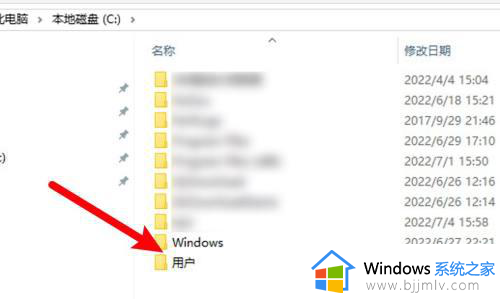
2、点击用户名称目录
点击当前用户的名称目录。
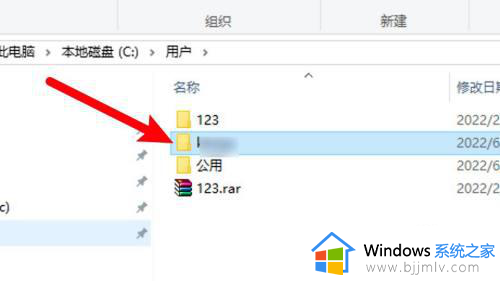
3、打开桌面目录
进入目录,点击打开桌面目录。
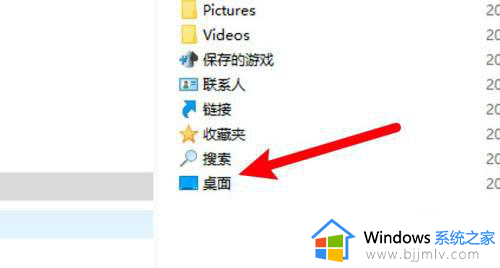
4、点击地址栏
进入目录,点击上方的地址栏。
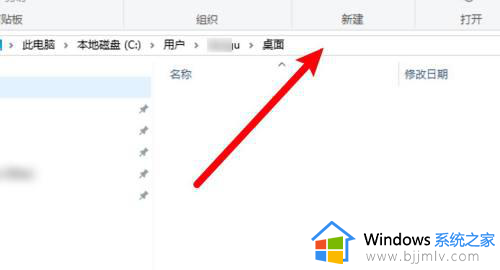
5、查看到文件夹
查看到所在的目录文件夹。
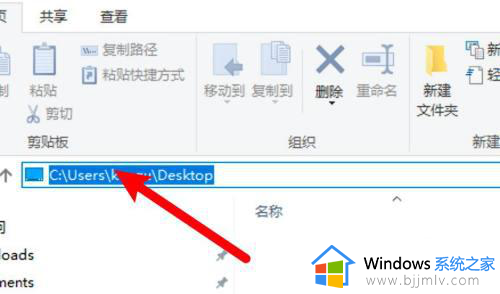
以上给大家介绍的就是电脑桌面的文件在c盘的详细位置,有需要的用户们可以了解一下,希望帮助到大家。